Trong bài hướng dẫn trước thì admin đã hướng dẫn rất chi tiết cho các bạn cách chia sẻ file qua mạng LAN trên máy tính chạy Windows 7, 8, 8.1 và Windows 10 rồi. Các bước đều rất đầy đủ và rõ ràng, nếu như bạn chưa biết cách làm thì hãy xem lại bài viết đó đã nhé.
Các bạn lưu ý là hãy làm theo lần lượt các bước như trong bài hướng dẫn đó để giảm thiểu tối đa việc bị lỗi trong quá trình thực hiện. Còn trong trường hợp nếu như bạn đang sử dụng Windows 10 mà sau khi thực hiện đầy đủ các bước như bài hướng dẫn đó mà vẫn bị lỗi thì hãy tham khảo bài viết này nhé.
Cụ thể, lỗi mình đang muốn đề cập đến với các bạn đó là không nhìn thấy máy tính khác trong mạng LAN Windows 10 khi đã thực hiện Shared (Chia sẻ). Okay, và để khắc phục lỗi này thì cũng tương đối đơn giản thôi, nếu như bạn cũng đăng gặp phải lỗi tương tự như bên trên thì hãy làm theo cách sau đây nhé.
Đọc thêm:

Như các bạn có thể thấy hiện tại tên máy tính DESKTOP - J4UILIQ chưa có trong mạng Network.
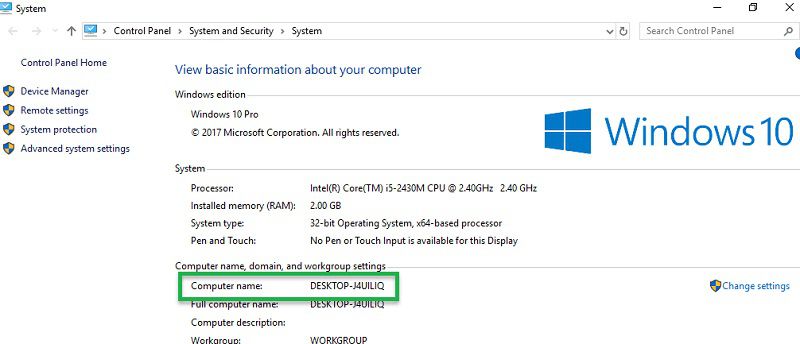
Khắc phục lỗi máy tính không xuất hiện trong mạng LAN
Thực hiện:
+ Bước 1: Bạn nhấn vào nút Start => chọn Settings. Tiếp theo trong tab Status => bạn click chọn Change connection properties như hình bên dưới.
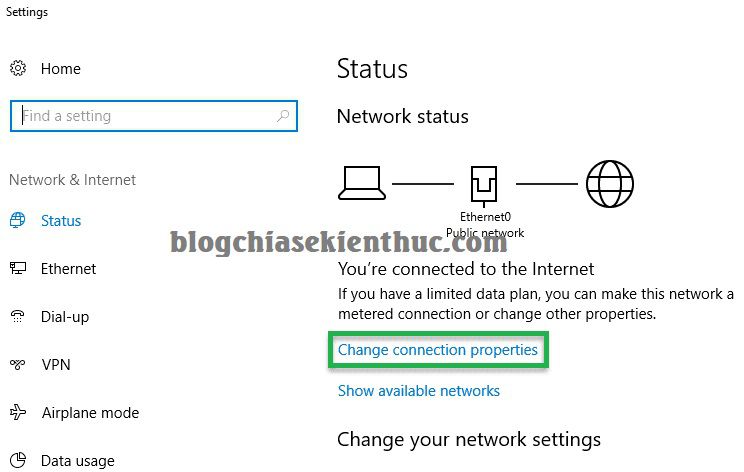
+ Bước 2: Tại đây bạn có thể thấy máy tính đang ở trong trạng thái Public, đây chính là lý do khiến máy tính của bạn không xuất hiện trong mạng LAN (Network).
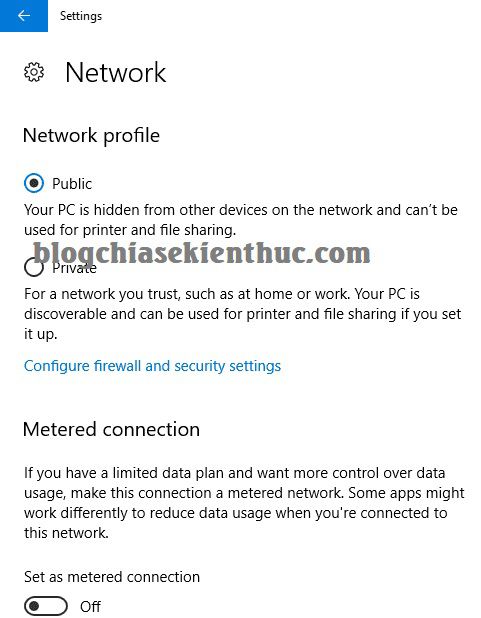
Cách xử lý đơn giản đó là bạn hãy tích chọn lại vào phần Private để chọn chế độ riêng tư là xong.
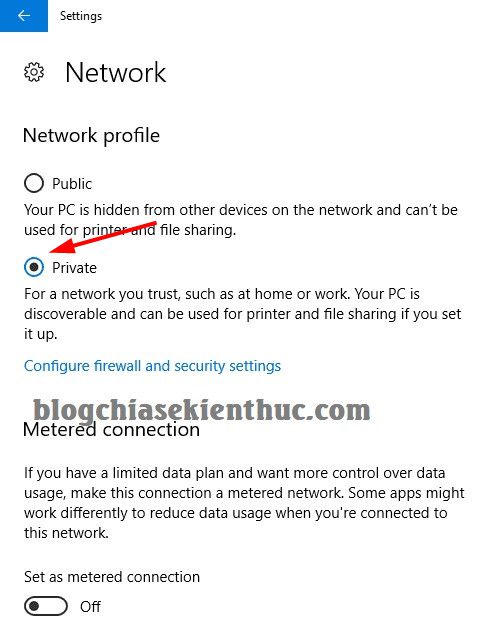
+ Bước 3: Các bạn lưu ý là nếu như bạn tích chọn trở lại mạng công cộng (Public) thay vì riêng tư (Private) bạn phải bật lại chia sẻ mạng nhé.
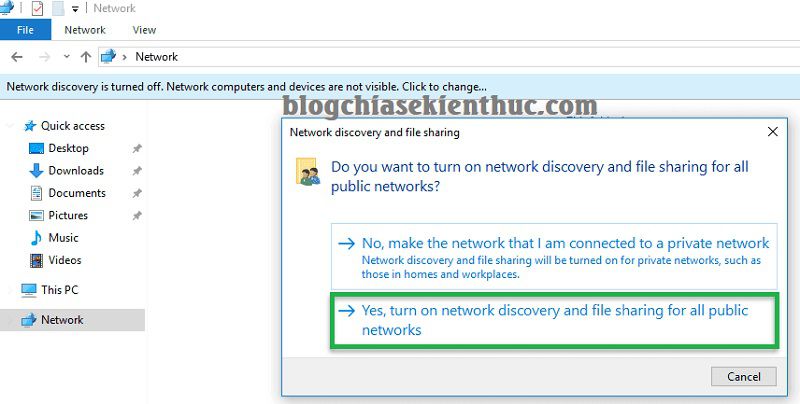
+ Bước 4: Và đây là kết quả cuối cùng. Máy tính của bạn đã xuất hiện trong mạng Network rồi nhé.
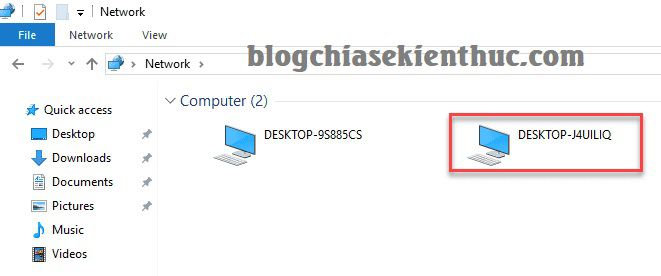
Lời kết
Vâng, như vậy là mình vừa hướng dẫn rất chi tiết cho các bạn cách chuyển từ chế độ Public Network sang chế độ Private Network trên hệ điều hành Windows 10 để khắc phục lỗi không tìm thấy máy tính trong mạng LAN rồi đó.
Một kiến thức căn bản nhưng nếu không rành thì sẽ rất khó để giải quyết vấn đề đó các bạn. Hi vọng bài viết sẽ hữu ích với bạn.
Chúc các bạn thành công !
CTV: Thành Nguyễn – Blogchiasekienthuc.com
Note: Bài viết này hữu ích với bạn chứ ? Đừng quên đánh giá bài viết, like và chia sẻ cho bạn bè và người thân của bạn nhé !
(function(d, s, id) (document, ‘script’, ‘facebook-jssdk’));
Nguồn: https://blogchiasekienthuc.com/thu-thuat-may-tinh/sua-loi-khong-tim-thay-may-tinh-khac-trong-mang-lan.html



![[Video] Xuất hiện iPhone SE 2 có thiết kế gần giống như iPhone X](https://sudungmaytinh.com/media/uploads/2024/04/phone-se-2-570x292.jpg)

